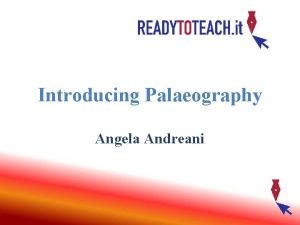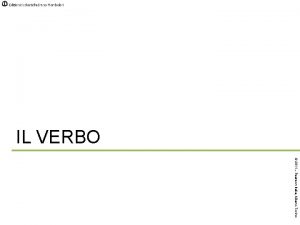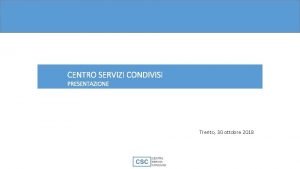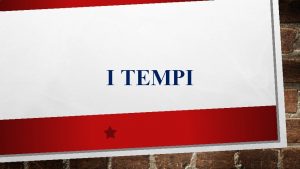Tempi Metodi di Giorgio Andreani Servizi di Controllo
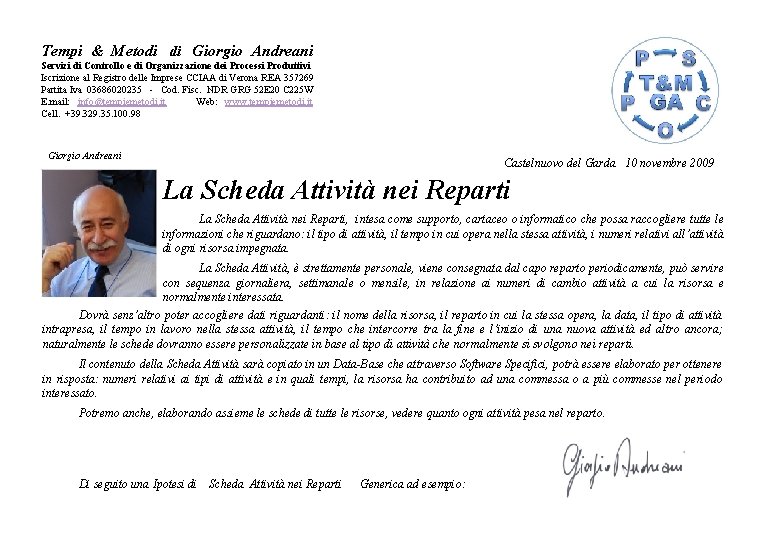

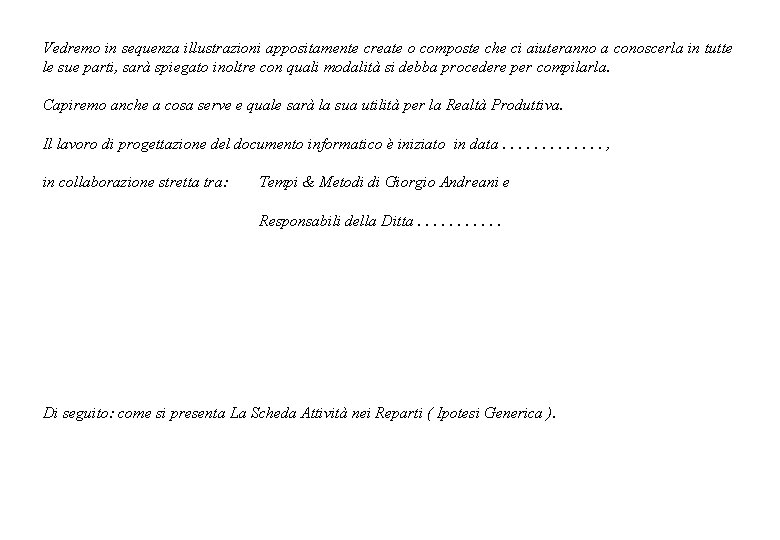
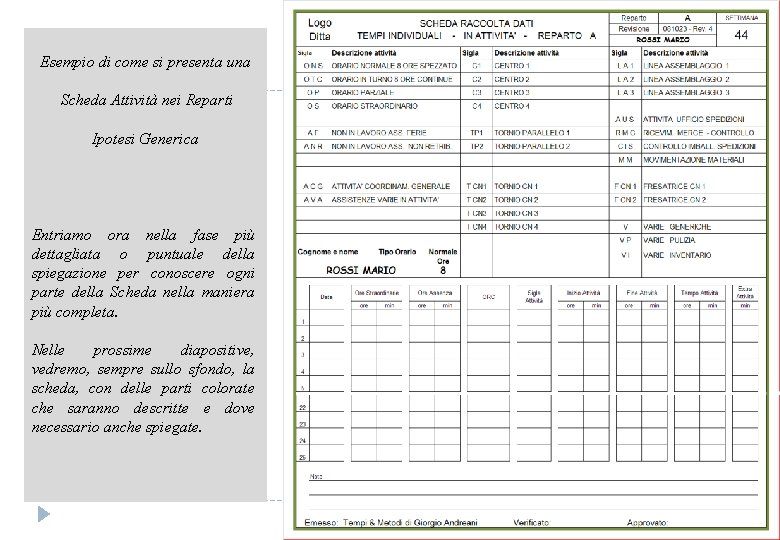
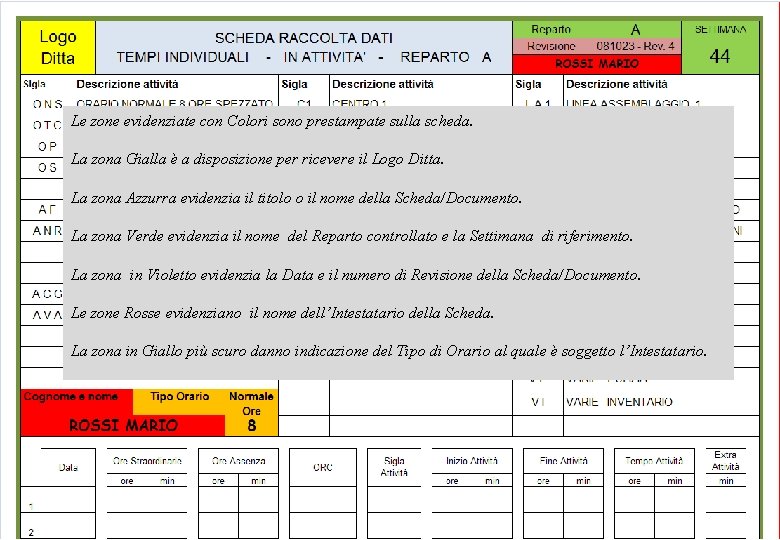
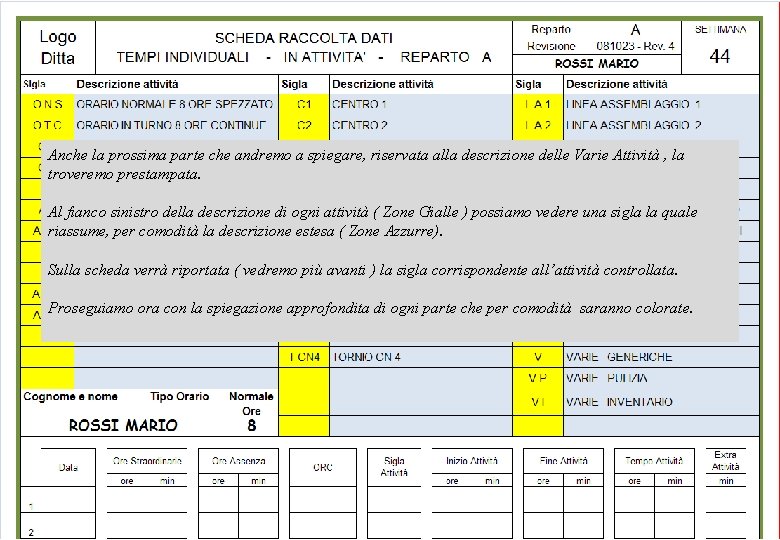
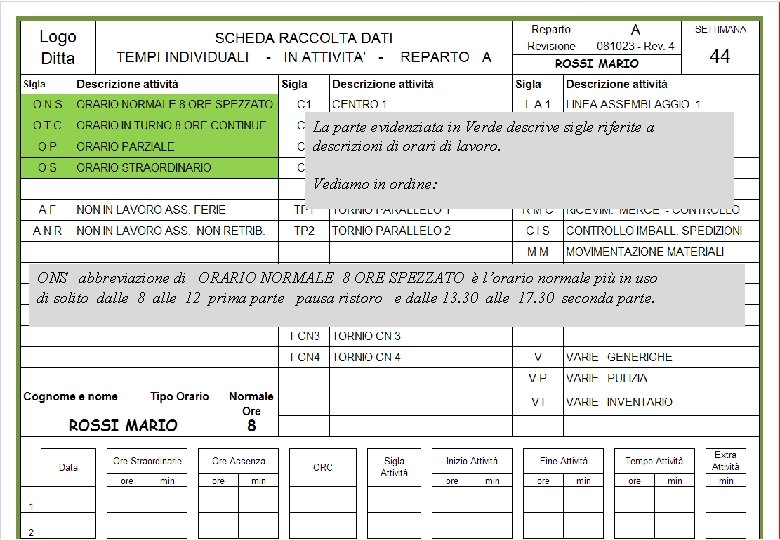
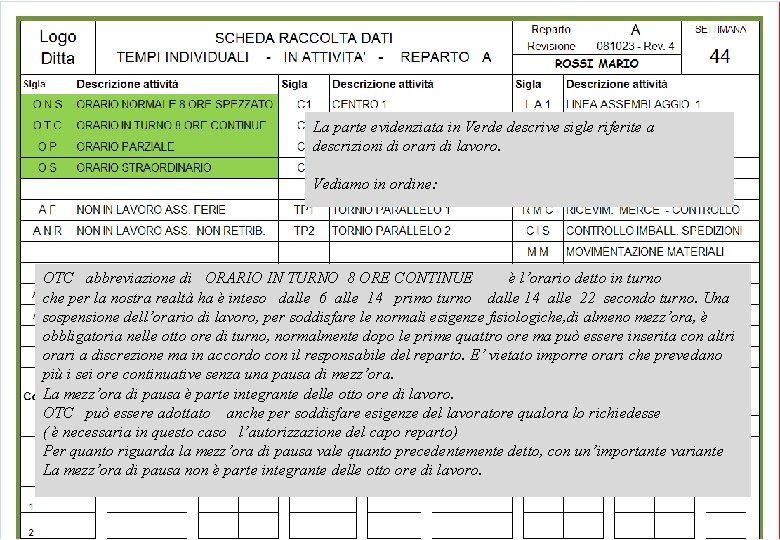
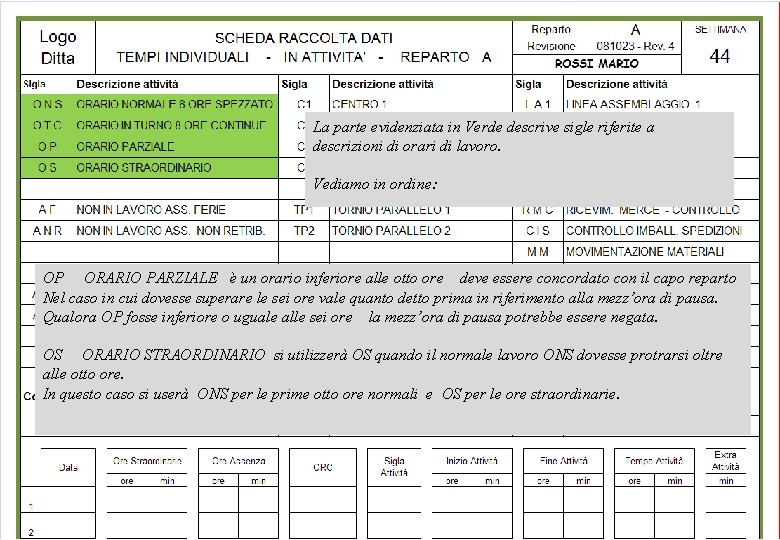
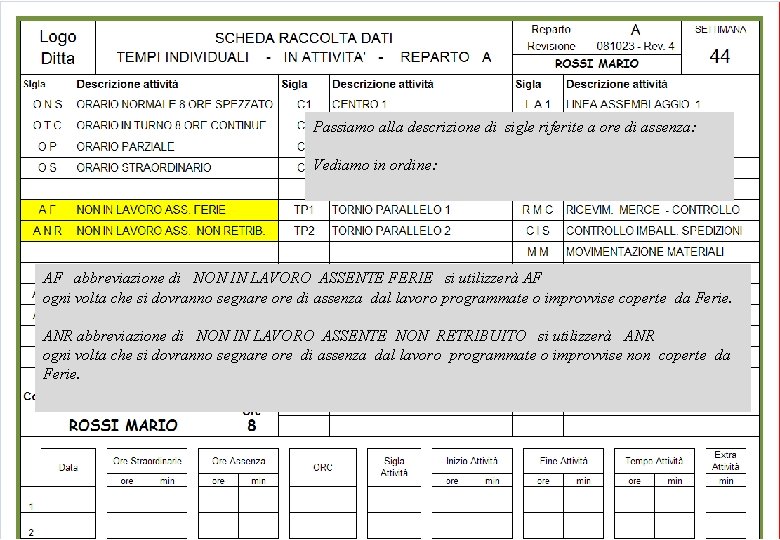


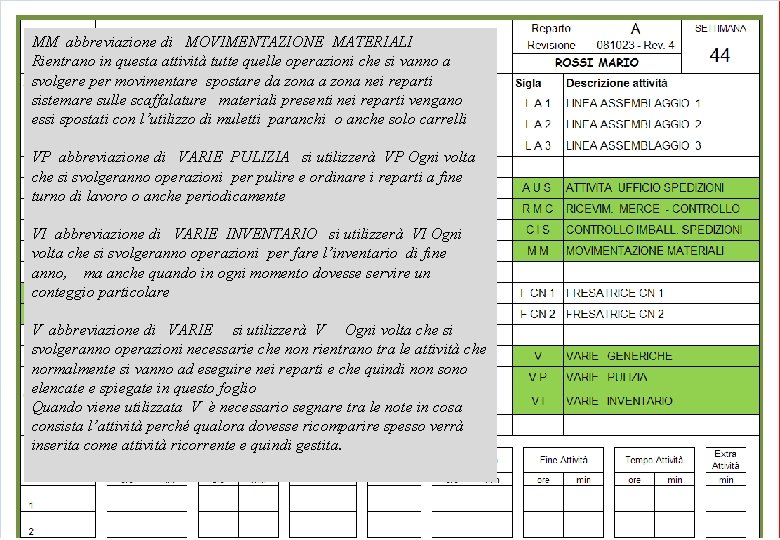
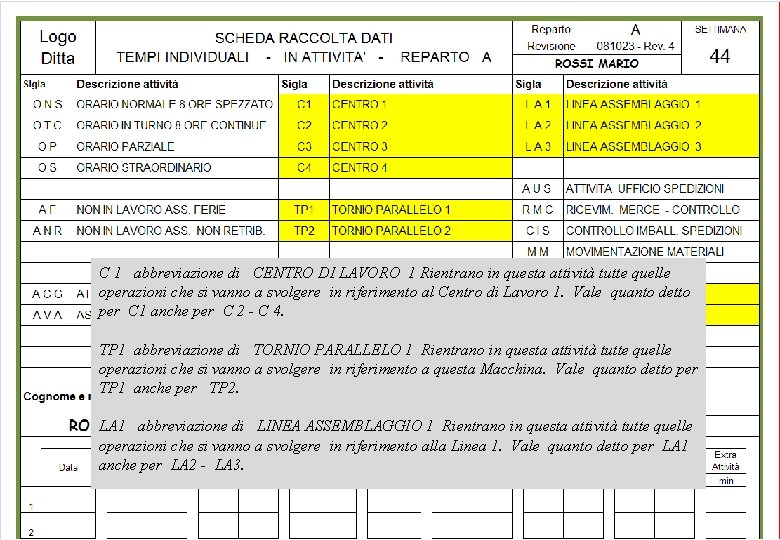
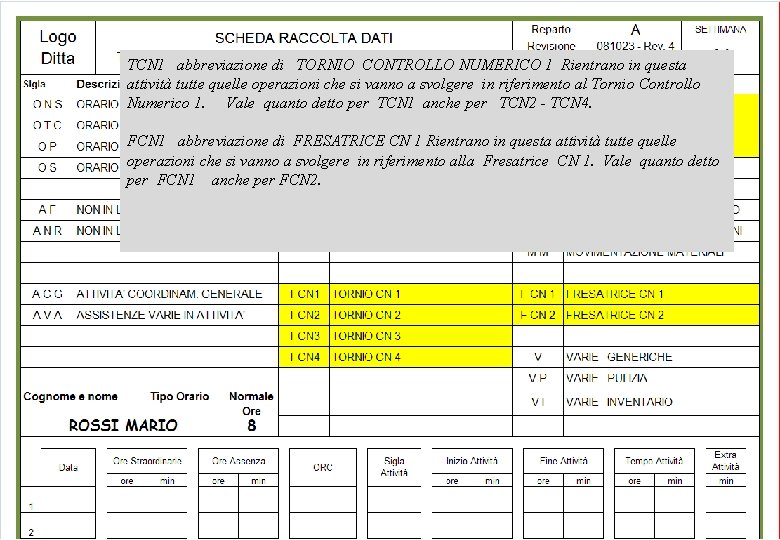

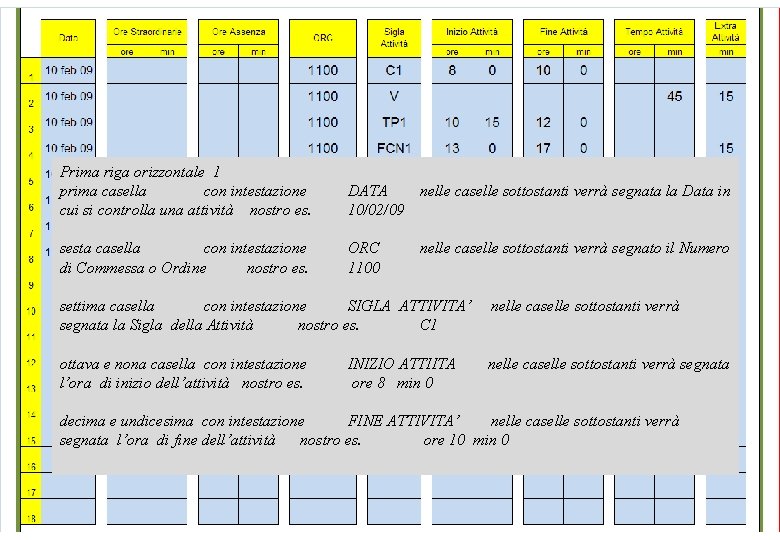
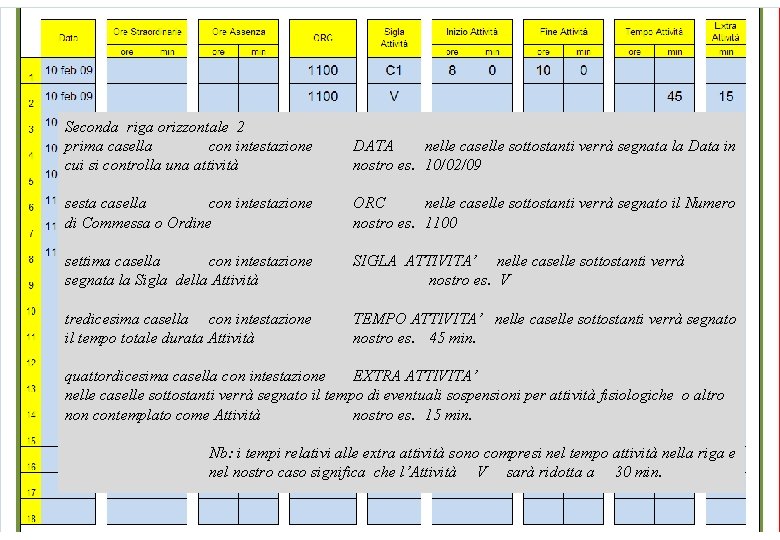
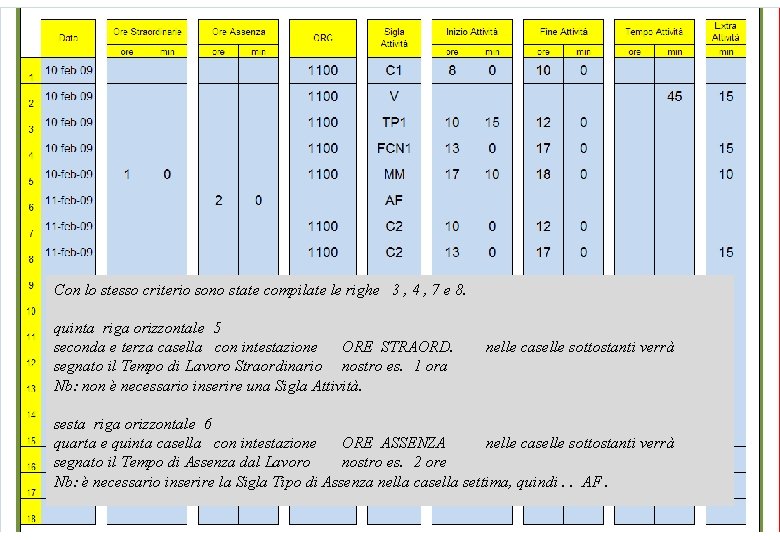
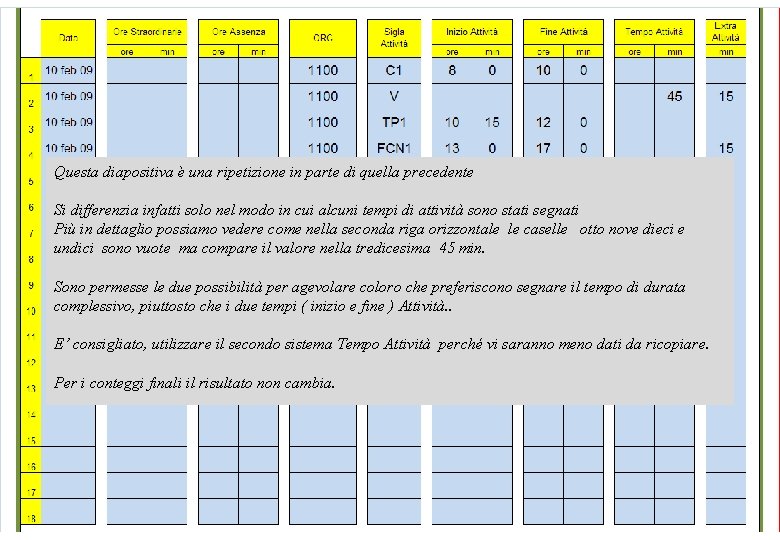

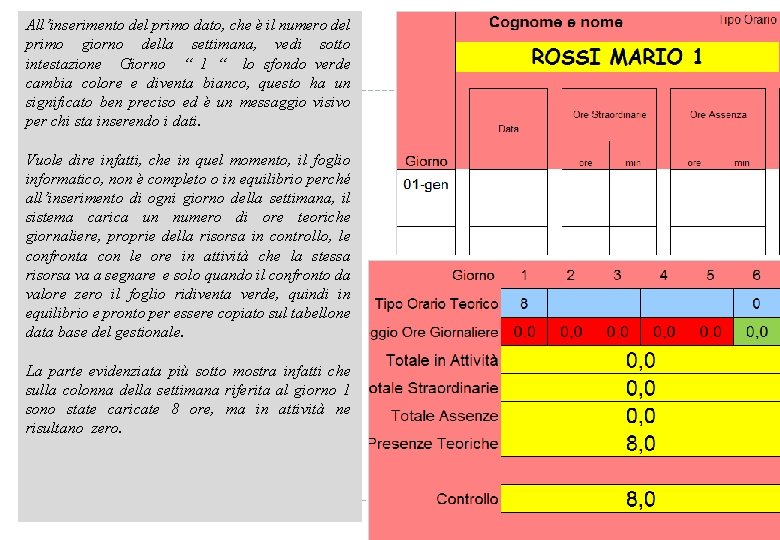
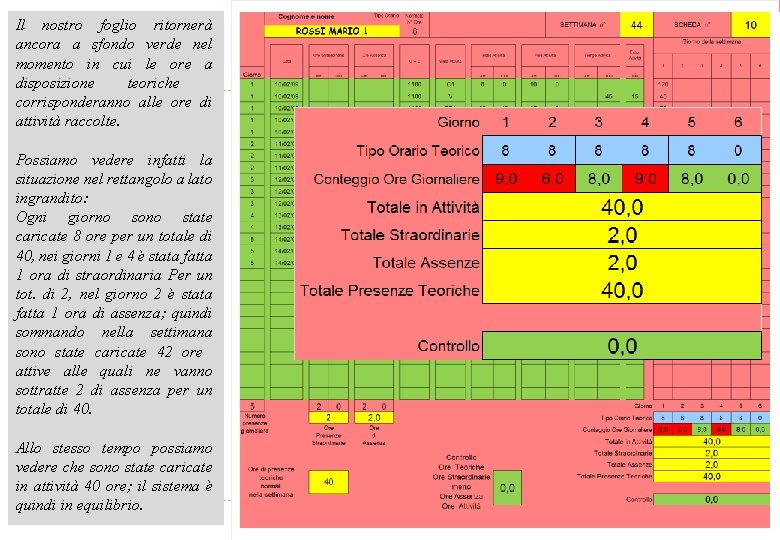
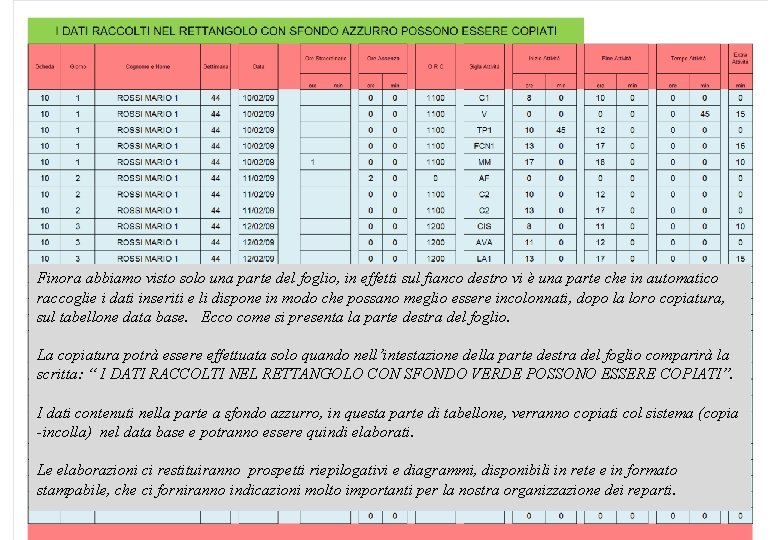
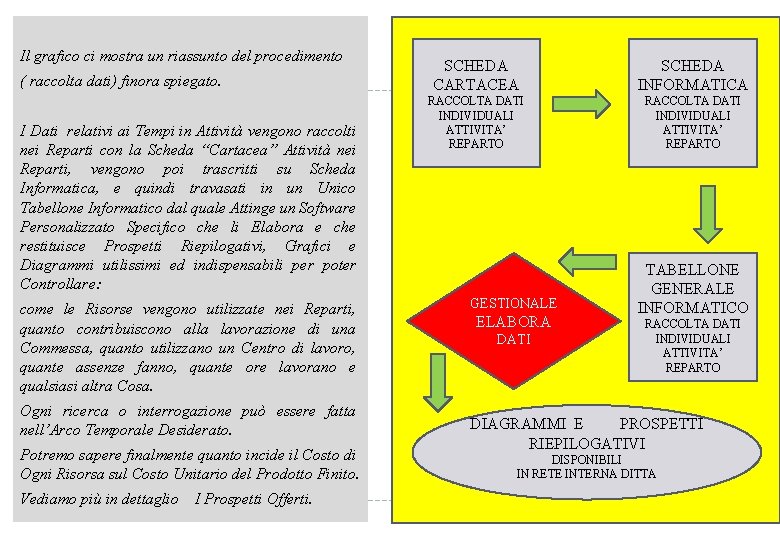
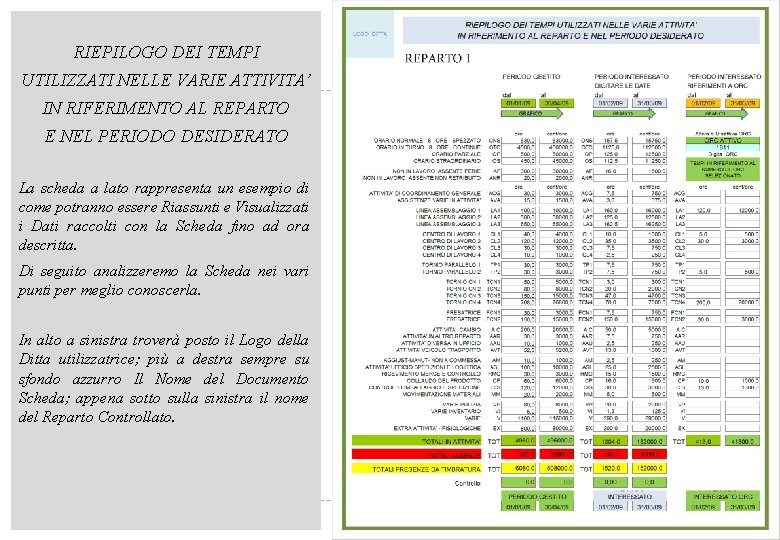
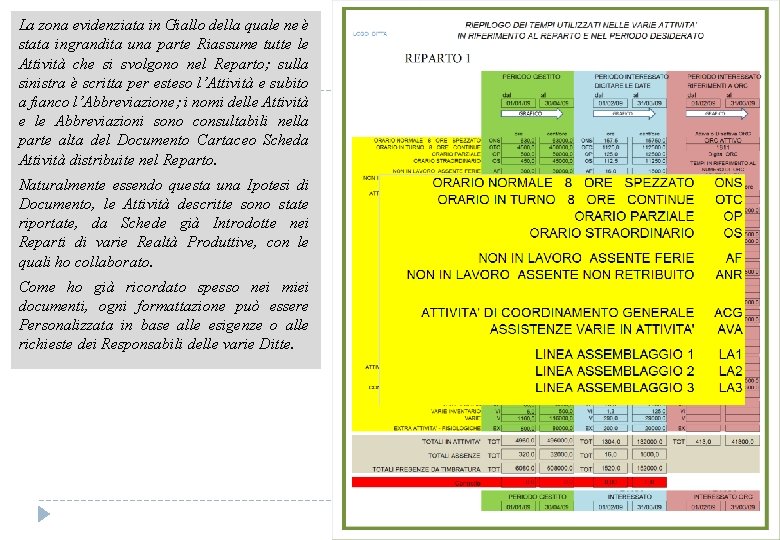
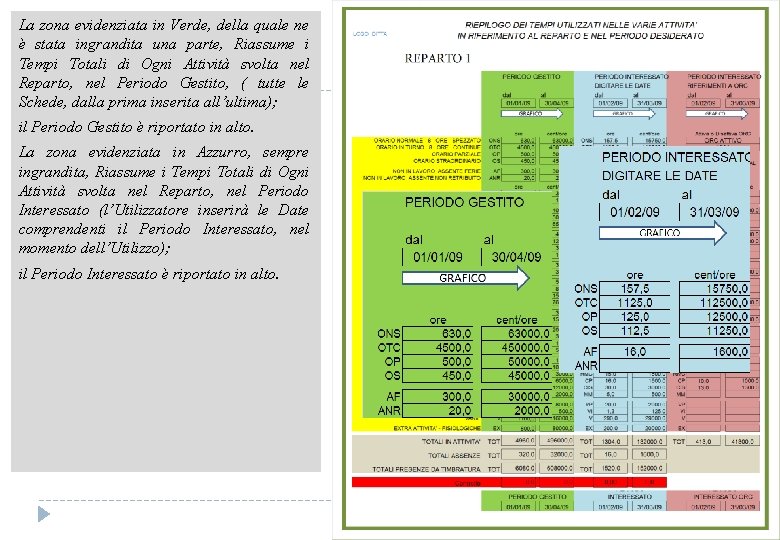
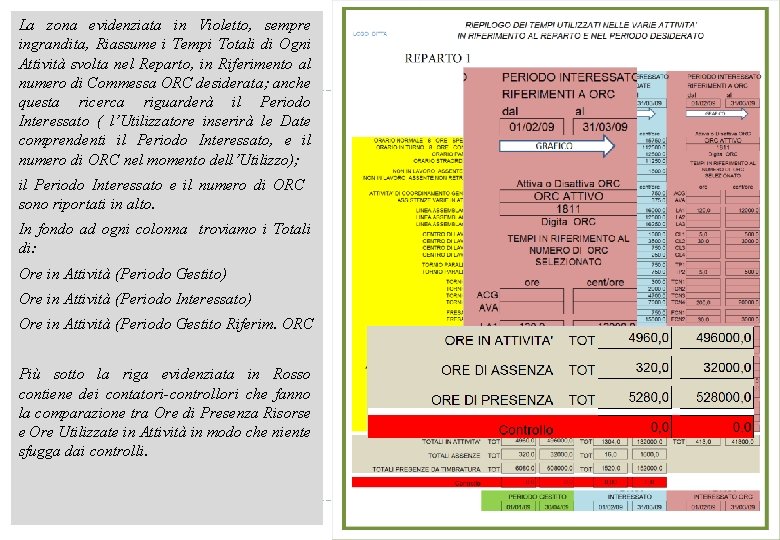
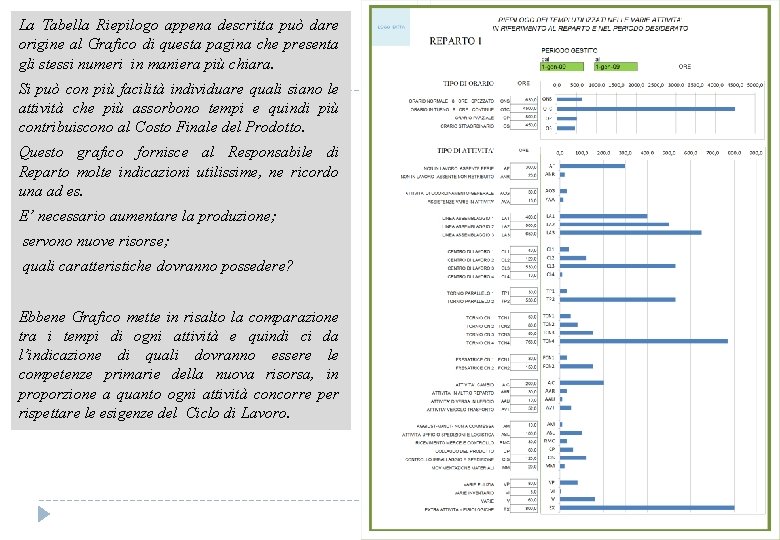
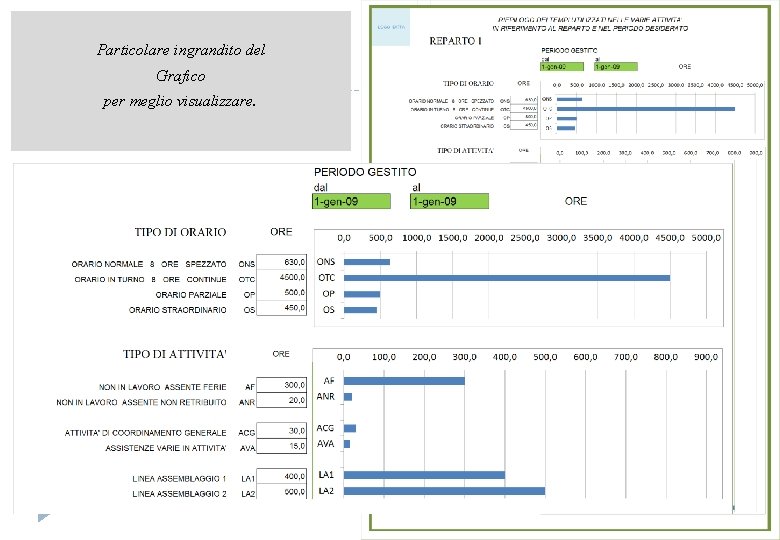

- Slides: 32
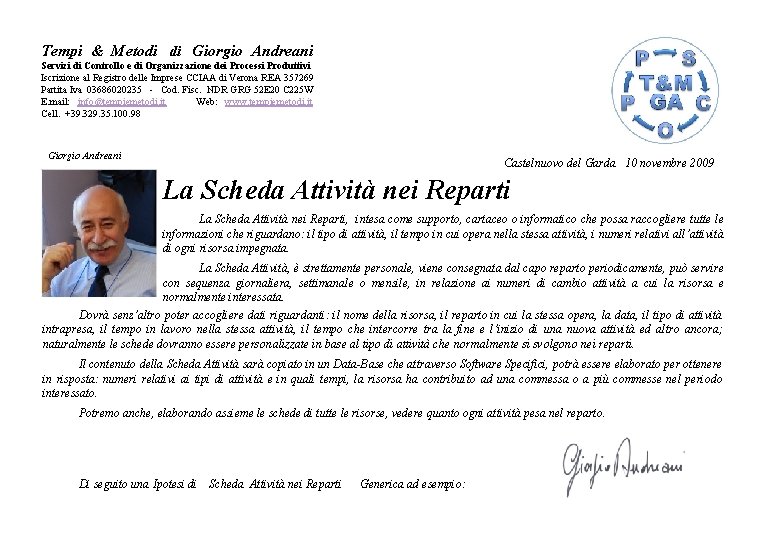
Tempi & Metodi di Giorgio Andreani Servizi di Controllo e di Organizzazione dei Processi Produttivi Iscrizione al Registro delle Imprese CCIAA di Verona REA 357269 Partita Iva 03686020235 - Cod. Fisc. NDR GRG 52 E 20 C 225 W E. mail: info@tempiemetodi. it Web: www. tempiemetodi. it Cell. +39. 329. 35. 100. 98 Giorgio Andreani Castelnuovo del Garda 10 novembre 2009 La Scheda Attività nei Reparti, intesa come supporto, cartaceo o informatico che possa raccogliere tutte le informazioni che riguardano: il tipo di attività, il tempo in cui opera nella stessa attività, i numeri relativi all’attività di ogni risorsa impegnata. La Scheda Attività, è strettamente personale, viene consegnata dal capo reparto periodicamente, può servire con sequenza giornaliera, settimanale o mensile, in relazione ai numeri di cambio attività a cui la risorsa e normalmente interessata. Dovrà senz’altro poter accogliere dati riguardanti: il nome della risorsa, il reparto in cui la stessa opera, la data, il tipo di attività intrapresa, il tempo in lavoro nella stessa attività, il tempo che intercorre tra la fine e l’inizio di una nuova attività ed altro ancora; naturalmente le schede dovranno essere personalizzate in base al tipo di attività che normalmente si svolgono nei reparti. Il contenuto della Scheda Attività sarà copiato in un Data-Base che attraverso Software Specifici, potrà essere elaborato per ottenere in risposta: numeri relativi ai tipi di attività e in quali tempi, la risorsa ha contribuito ad una commessa o a più commesse nel periodo interessato. Potremo anche, elaborando assieme le schede di tutte le risorse, vedere quanto ogni attività pesa nel reparto. Di seguito una Ipotesi di Scheda Attività nei Reparti Generica ad esempio:

Descrizione di : Scheda Attività nei Reparti Acquisizione Dati di Lavorazione e di Utilizzo delle Risorse Umane nei Reparti Ipotesi ad Esempio
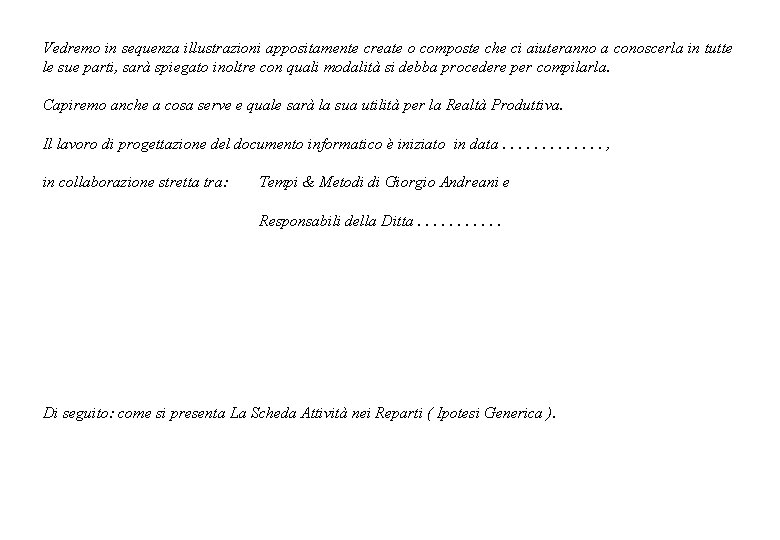
Vedremo in sequenza illustrazioni appositamente create o composte che ci aiuteranno a conoscerla in tutte le sue parti, sarà spiegato inoltre con quali modalità si debba procedere per compilarla. Capiremo anche a cosa serve e quale sarà la sua utilità per la Realtà Produttiva. Il lavoro di progettazione del documento informatico è iniziato in data. . . , in collaborazione stretta tra: Tempi & Metodi di Giorgio Andreani e Responsabili della Ditta. . . Di seguito: come si presenta La Scheda Attività nei Reparti ( Ipotesi Generica ).
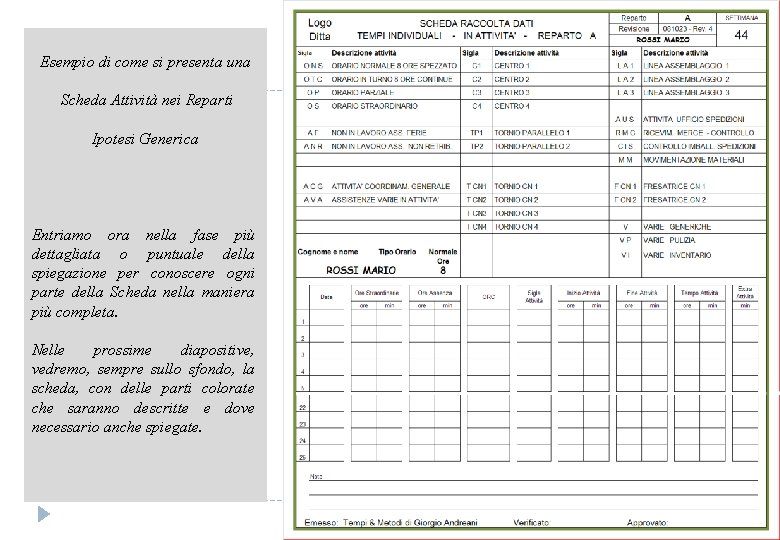
Esempio di come si presenta una Scheda Attività nei Reparti Ipotesi Generica Entriamo ora nella fase più dettagliata o puntuale della spiegazione per conoscere ogni parte della Scheda nella maniera più completa. Nelle prossime diapositive, vedremo, sempre sullo sfondo, la scheda, con delle parti colorate che saranno descritte e dove necessario anche spiegate.
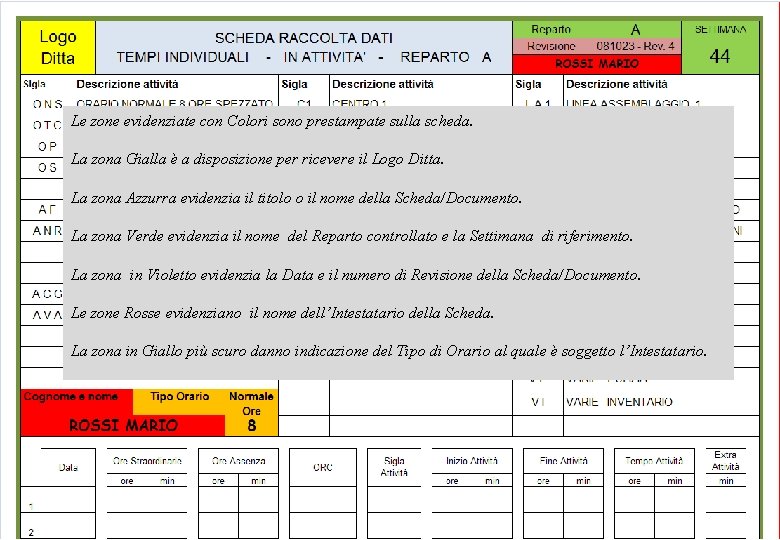
Le zone evidenziate con Colori sono prestampate sulla scheda. La zona Gialla è a disposizione per ricevere il Logo Ditta. La zona Azzurra evidenzia il titolo o il nome della Scheda/Documento. La zona Verde evidenzia il nome del Reparto controllato e la Settimana di riferimento. La zona in Violetto evidenzia la Data e il numero di Revisione della Scheda/Documento. Le zone Rosse evidenziano il nome dell’Intestatario della Scheda. La zona in Giallo più scuro danno indicazione del Tipo di Orario al quale è soggetto l’Intestatario.
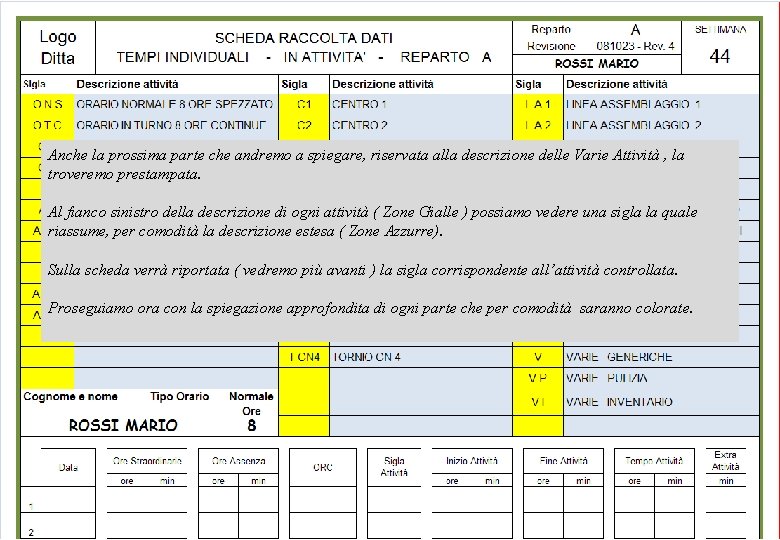
Anche la prossima parte che andremo a spiegare, riservata alla descrizione delle Varie Attività , la troveremo prestampata. Al fianco sinistro della descrizione di ogni attività ( Zone Gialle ) possiamo vedere una sigla la quale riassume, per comodità la descrizione estesa ( Zone Azzurre). Sulla scheda verrà riportata ( vedremo più avanti ) la sigla corrispondente all’attività controllata. Proseguiamo ora con la spiegazione approfondita di ogni parte che per comodità saranno colorate.
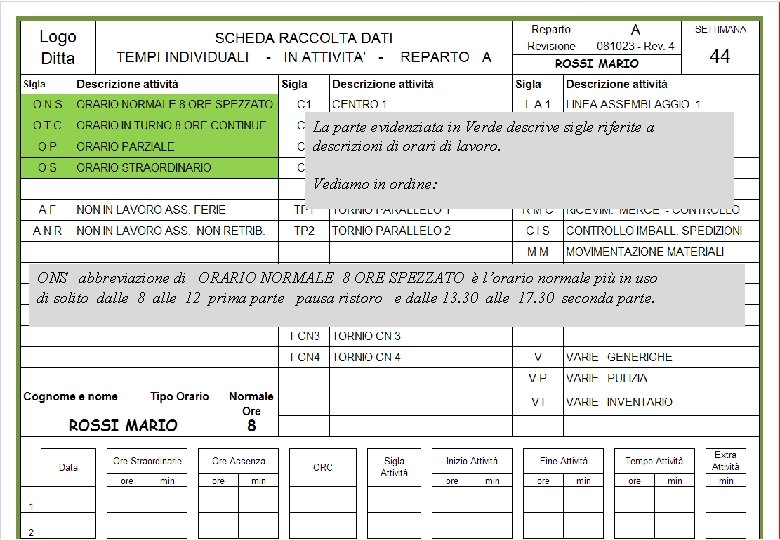
La parte evidenziata in Verde descrive sigle riferite a descrizioni di orari di lavoro. Vediamo in ordine: ONS abbreviazione di ORARIO NORMALE 8 ORE SPEZZATO è l’orario normale più in uso di solito dalle 8 alle 12 prima parte pausa ristoro e dalle 13. 30 alle 17. 30 seconda parte.
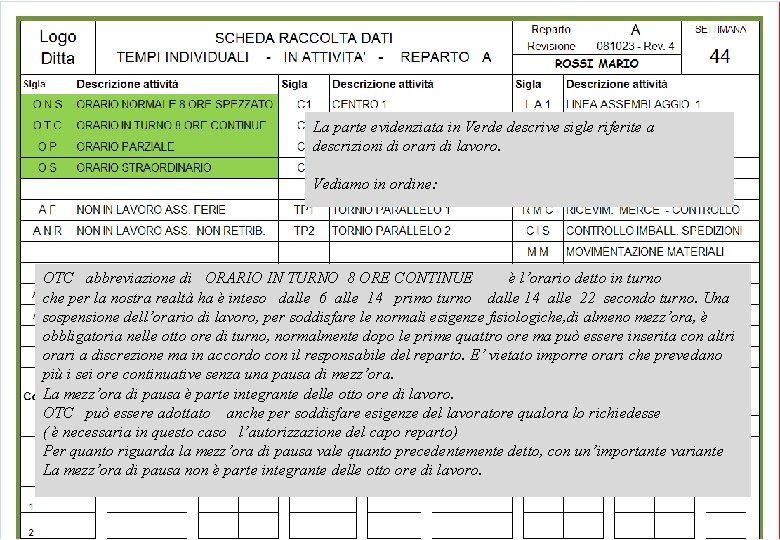
La parte evidenziata in Verde descrive sigle riferite a descrizioni di orari di lavoro. Vediamo in ordine: OTC abbreviazione di ORARIO IN TURNO 8 ORE CONTINUE è l’orario detto in turno che per la nostra realtà ha è inteso dalle 6 alle 14 primo turno dalle 14 alle 22 secondo turno. Una sospensione dell’orario di lavoro, per soddisfare le normali esigenze fisiologiche, di almeno mezz’ora, è obbligatoria nelle otto ore di turno, normalmente dopo le prime quattro ore ma può essere inserita con altri orari a discrezione ma in accordo con il responsabile del reparto. E’ vietato imporre orari che prevedano più i sei ore continuative senza una pausa di mezz’ora. La mezz’ora di pausa è parte integrante delle otto ore di lavoro. OTC può essere adottato anche per soddisfare esigenze del lavoratore qualora lo richiedesse ( è necessaria in questo caso l’autorizzazione del capo reparto) Per quanto riguarda la mezz’ora di pausa vale quanto precedentemente detto, con un’importante variante La mezz’ora di pausa non è parte integrante delle otto ore di lavoro.
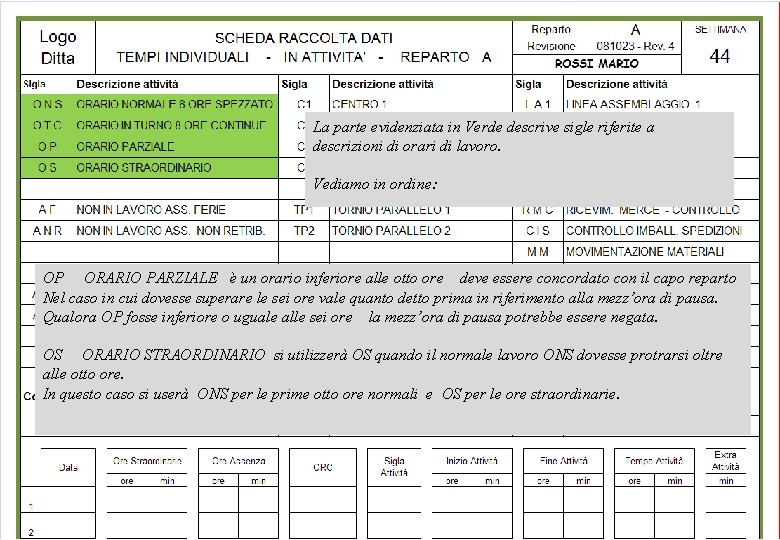
La parte evidenziata in Verde descrive sigle riferite a descrizioni di orari di lavoro. Vediamo in ordine: OP ORARIO PARZIALE è un orario inferiore alle otto ore deve essere concordato con il capo reparto Nel caso in cui dovesse superare le sei ore vale quanto detto prima in riferimento alla mezz’ora di pausa. Qualora OP fosse inferiore o uguale alle sei ore la mezz’ora di pausa potrebbe essere negata. OS ORARIO STRAORDINARIO si utilizzerà OS quando il normale lavoro ONS dovesse protrarsi oltre alle otto ore. In questo caso si userà ONS per le prime otto ore normali e OS per le ore straordinarie.
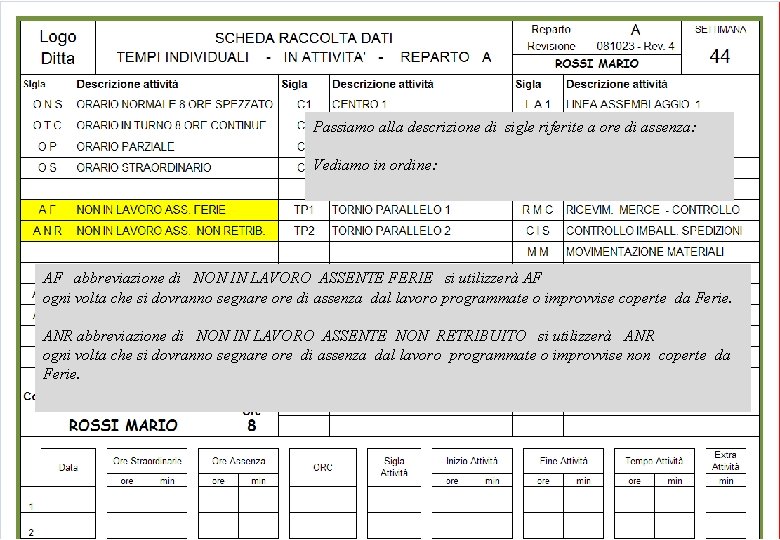
Passiamo alla descrizione di sigle riferite a ore di assenza: Vediamo in ordine: AF abbreviazione di NON IN LAVORO ASSENTE FERIE si utilizzerà AF ogni volta che si dovranno segnare ore di assenza dal lavoro programmate o improvvise coperte da Ferie. ANR abbreviazione di NON IN LAVORO ASSENTE NON RETRIBUITO si utilizzerà ANR ogni volta che si dovranno segnare ore di assenza dal lavoro programmate o improvvise non coperte da Ferie.

Passiamo alla descrizione di sigle riferite ai Tipi di Attività che si vanno a svolgere nel Reparto. Vediamo in ordine: ACG abbreviazione di ATTIVITA’ COORDINAMENTO GENERALE si utilizzerà ACG ogni volta che si dovranno segnare ore relative ad attività di coordinamento generale. Questo tipo di attività sarà utilizzata quasi in esclusiva dal Coordinatore Generale dei Reparti o in casi particolari da chi lo dovesse momentaneamente sostituire. AVA abbreviazione di ASSISTENZA VARIE IN ATTIVITA’ si utilizzerà AVA ogni volta che si dovranno segnare ore relative ad attività di affiancamento ad altri L’affiancamento può essere necessario per aiutare un’altra risorsa attiva o per fare formazione ad una nuova risorsa. Nel caso in cui AVA fosse utilizzato per fare formazione sarà la nuova risorsa a segnare attività e tempo relativo sulla sua scheda nominativa

AUS abbreviazione di ATTIVITA’ UFFICIO SPEDIZIONI si utilizzerà AUS Ogni volta che si svolgeranno attività di ufficio nell’ufficio spedizioni e logistica RMC abbreviazione di RICEVIMENTO MERCE CONTROLLO Rientrano in questa attività tutte quelle operazioni che si vanno a svolgere nel ricevere la merce da corrieri esterni. Sono comprese anche le operazioni di controllo del materiale ricevuto anche se effettuate in un secondo tempo Le operazioni di movimentazione legate allo scarico e deposito vengono assorbite da RCM CIS abbreviazione di CONTROLLO IMBALLAGGIO SPEDIZIONE Rientrano in questa attività tutte quelle operazioni che si vanno a svolgere controllare per imballare e spedire le merci Le operazioni di movimentazione legate al carico vengono assorbite da CIS
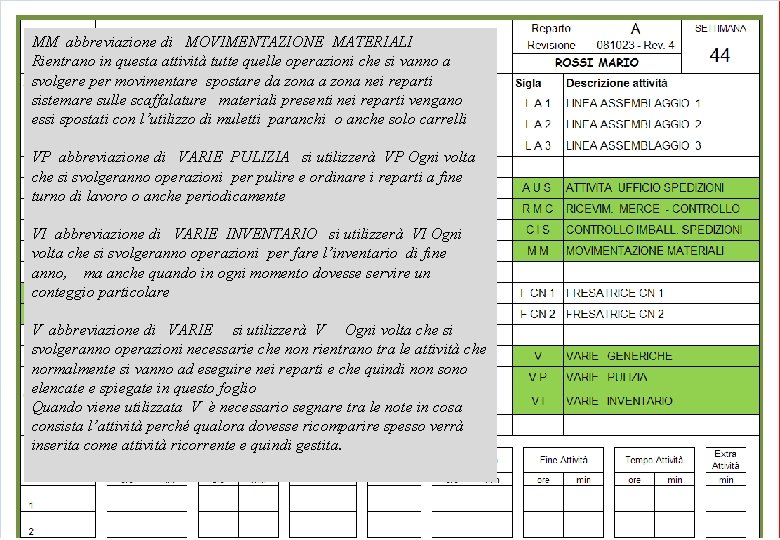
MM abbreviazione di MOVIMENTAZIONE MATERIALI Rientrano in questa attività tutte quelle operazioni che si vanno a svolgere per movimentare spostare da zona nei reparti sistemare sulle scaffalature materiali presenti nei reparti vengano essi spostati con l’utilizzo di muletti paranchi o anche solo carrelli VP abbreviazione di VARIE PULIZIA si utilizzerà VP Ogni volta che si svolgeranno operazioni per pulire e ordinare i reparti a fine turno di lavoro o anche periodicamente VI abbreviazione di VARIE INVENTARIO si utilizzerà VI Ogni volta che si svolgeranno operazioni per fare l’inventario di fine anno, ma anche quando in ogni momento dovesse servire un conteggio particolare V abbreviazione di VARIE si utilizzerà V Ogni volta che si svolgeranno operazioni necessarie che non rientrano tra le attività che normalmente si vanno ad eseguire nei reparti e che quindi non sono elencate e spiegate in questo foglio Quando viene utilizzata V è necessario segnare tra le note in cosa consista l’attività perché qualora dovesse ricomparire spesso verrà inserita come attività ricorrente e quindi gestita.
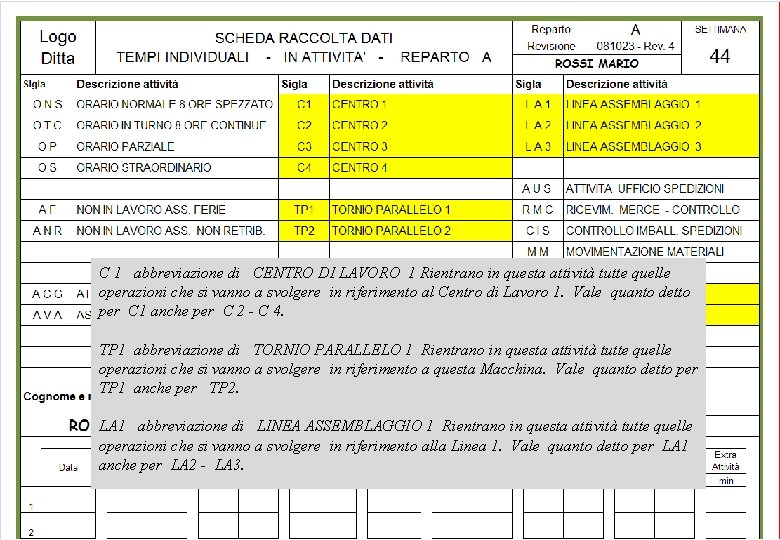
C 1 abbreviazione di CENTRO DI LAVORO 1 Rientrano in questa attività tutte quelle operazioni che si vanno a svolgere in riferimento al Centro di Lavoro 1. Vale quanto detto per C 1 anche per C 2 - C 4. TP 1 abbreviazione di TORNIO PARALLELO 1 Rientrano in questa attività tutte quelle operazioni che si vanno a svolgere in riferimento a questa Macchina. Vale quanto detto per TP 1 anche per TP 2. LA 1 abbreviazione di LINEA ASSEMBLAGGIO 1 Rientrano in questa attività tutte quelle operazioni che si vanno a svolgere in riferimento alla Linea 1. Vale quanto detto per LA 1 anche per LA 2 - LA 3.
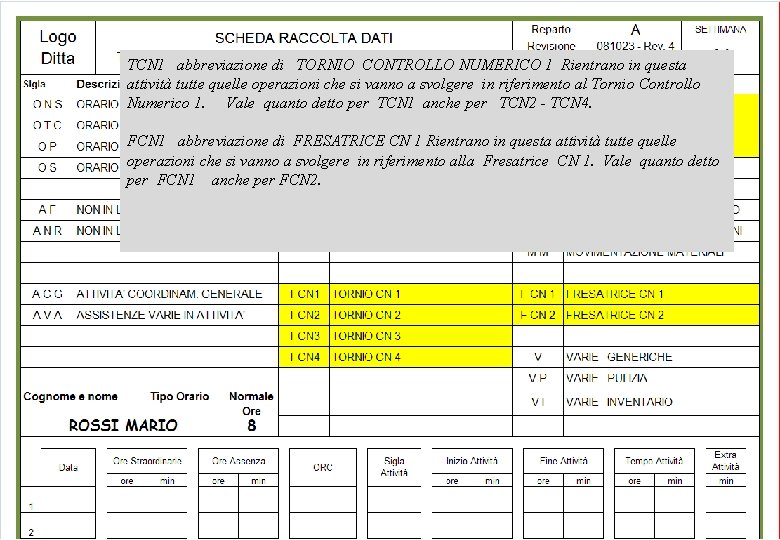
TCN 1 abbreviazione di TORNIO CONTROLLO NUMERICO 1 Rientrano in questa attività tutte quelle operazioni che si vanno a svolgere in riferimento al Tornio Controllo Numerico 1. Vale quanto detto per TCN 1 anche per TCN 2 - TCN 4. FCN 1 abbreviazione di FRESATRICE CN 1 Rientrano in questa attività tutte quelle operazioni che si vanno a svolgere in riferimento alla Fresatrice CN 1. Vale quanto detto per FCN 1 anche per FCN 2.

Proseguiamo con la spiegazione della parte centrale della Scheda. Le Zone evidenziate in Giallo si troveranno prestampate. Le parti evidenziate in azzurro dovranno essere riempite dall’intestatario della scheda. Ogni sigla data o valore inserito in questa parte di foglio verrà ricopiato, successivamente, su scheda informatica la quale verrà inserita in tabelloni sempre informatici che alimenteranno un Gestionale appositamente progettato per elaborare tutti i dati raccolti. E’ richiesta in questa fase un’attenzione particolare da parte del compilatore che avrà l’accortezza di scrivere con chiarezza e precisione ogni sigla o data o valore. Possiamo notare che la parte interessata è in parte completata con dei valori che di seguito verranno spiegati
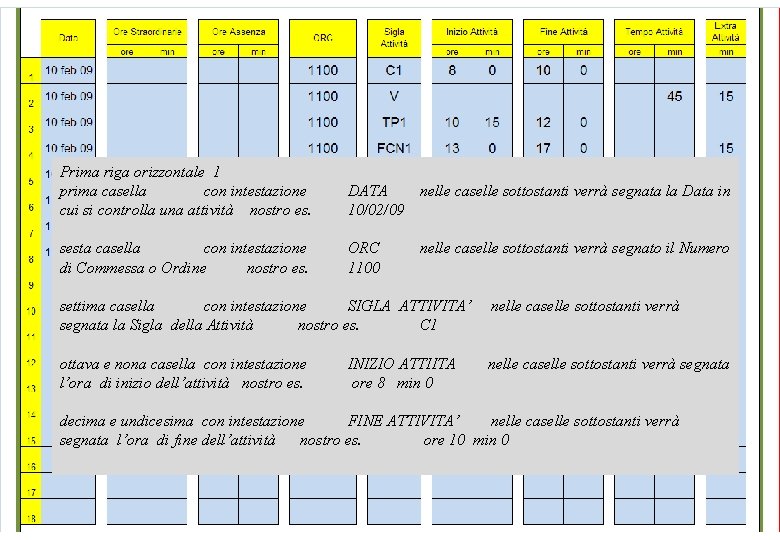
Prima riga orizzontale 1 prima casella con intestazione cui si controlla una attività nostro es. DATA nelle caselle sottostanti verrà segnata la Data in 10/02/09 sesta casella con intestazione di Commessa o Ordine nostro es. ORC 1100 nelle caselle sottostanti verrà segnato il Numero settima casella con intestazione SIGLA ATTIVITA’ segnata la Sigla della Attività nostro es. C 1 nelle caselle sottostanti verrà ottava e nona casella con intestazione l’ora di inizio dell’attività nostro es. nelle caselle sottostanti verrà segnata INIZIO ATTIITA ore 8 min 0 decima e undicesima con intestazione FINE ATTIVITA’ nelle caselle sottostanti verrà segnata l’ora di fine dell’attività nostro es. ore 10 min 0
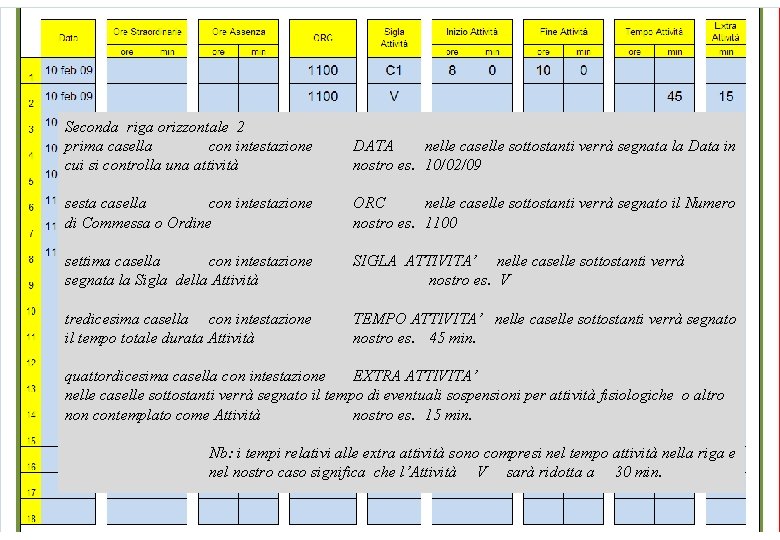
Seconda riga orizzontale 2 prima casella con intestazione cui si controlla una attività DATA nelle caselle sottostanti verrà segnata la Data in nostro es. 10/02/09 sesta casella con intestazione di Commessa o Ordine ORC nelle caselle sottostanti verrà segnato il Numero nostro es. 1100 settima casella con intestazione segnata la Sigla della Attività SIGLA ATTIVITA’ nelle caselle sottostanti verrà nostro es. V tredicesima casella con intestazione il tempo totale durata Attività TEMPO ATTIVITA’ nelle caselle sottostanti verrà segnato nostro es. 45 min. quattordicesima casella con intestazione EXTRA ATTIVITA’ nelle caselle sottostanti verrà segnato il tempo di eventuali sospensioni per attività fisiologiche o altro non contemplato come Attività nostro es. 15 min. Nb: i tempi relativi alle extra attività sono compresi nel tempo attività nella riga e nel nostro caso significa che l’Attività V sarà ridotta a 30 min.
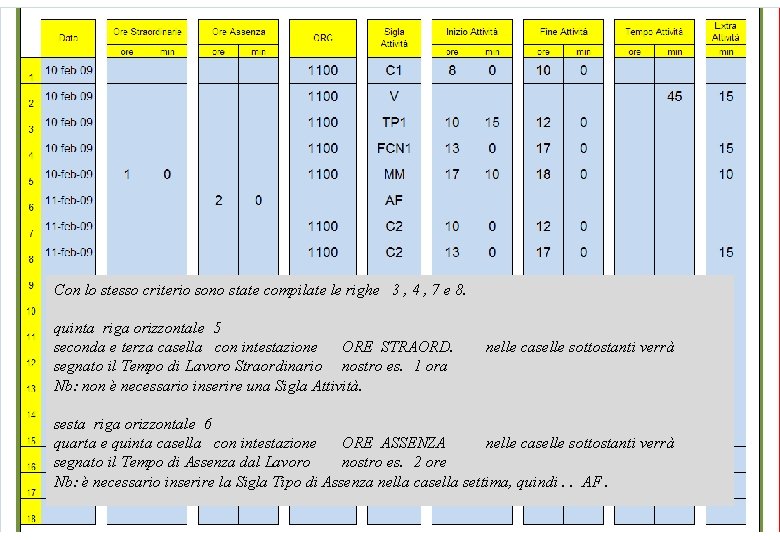
Con lo stesso criterio sono state compilate le righe 3 , 4 , 7 e 8. quinta riga orizzontale 5 seconda e terza casella con intestazione ORE STRAORD. segnato il Tempo di Lavoro Straordinario nostro es. 1 ora Nb: non è necessario inserire una Sigla Attività. nelle caselle sottostanti verrà sesta riga orizzontale 6 quarta e quinta casella con intestazione ORE ASSENZA nelle caselle sottostanti verrà segnato il Tempo di Assenza dal Lavoro nostro es. 2 ore Nb: è necessario inserire la Sigla Tipo di Assenza nella casella settima, quindi. . AF.
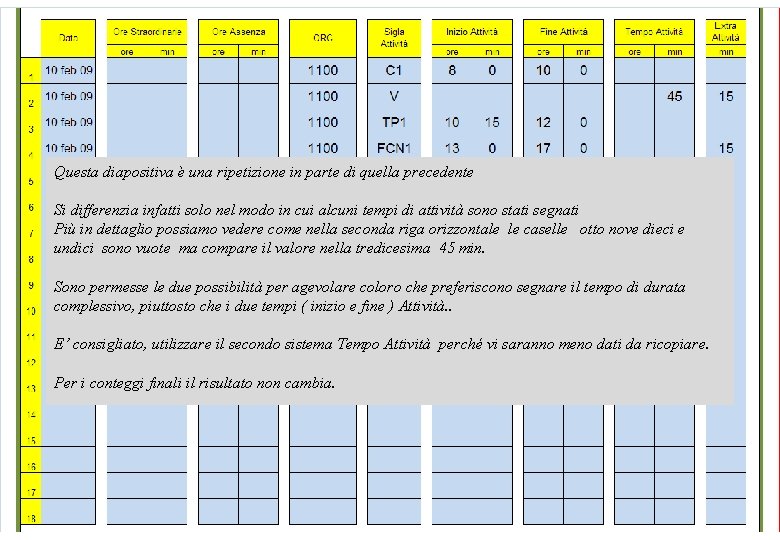
Questa diapositiva è una ripetizione in parte di quella precedente Si differenzia infatti solo nel modo in cui alcuni tempi di attività sono stati segnati Più in dettaglio possiamo vedere come nella seconda riga orizzontale le caselle otto nove dieci e undici sono vuote ma compare il valore nella tredicesima 45 min. Sono permesse le due possibilità per agevolare coloro che preferiscono segnare il tempo di durata complessivo, piuttosto che i due tempi ( inizio e fine ) Attività. . E’ consigliato, utilizzare il secondo sistema Tempo Attività perché vi saranno meno dati da ricopiare. Per i conteggi finali il risultato non cambia.

Abbiamo visto fino a questo momento : che cos’è e come si compila La Scheda Attività nei Reparti. D’ora in avanti : spiegherò a che cosa può servire e come verranno utilizzati i dati raccolti. Le schede cartacee, consegnate il “venerdì sera”, verranno ricopiate su un supporto informatico che mantiene in parte la formattazione del cartaceo, con la possibilità di aggiungere o di automatizzare alcuni riferimenti. Cosi si presenta il supporto che riceverà i dati. La parte a sfondo verde individua le caselle che potranno ricevere dati mentre la parte di altro colore è riservata al controllo automatico dei dati.
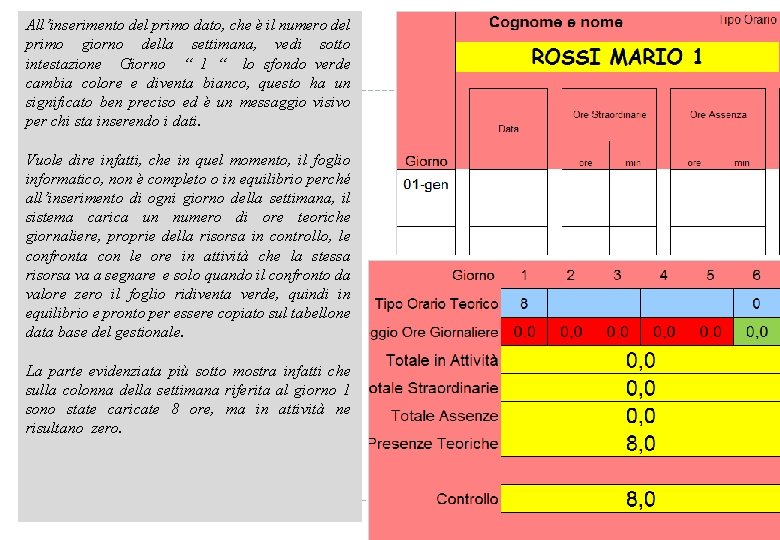
All’inserimento del primo dato, che è il numero del primo giorno della settimana, vedi sotto intestazione Giorno “ 1 “ lo sfondo verde cambia colore e diventa bianco, questo ha un significato ben preciso ed è un messaggio visivo per chi sta inserendo i dati. Vuole dire infatti, che in quel momento, il foglio informatico, non è completo o in equilibrio perché all’inserimento di ogni giorno della settimana, il sistema carica un numero di ore teoriche giornaliere, proprie della risorsa in controllo, le confronta con le ore in attività che la stessa risorsa va a segnare e solo quando il confronto da valore zero il foglio ridiventa verde, quindi in equilibrio e pronto per essere copiato sul tabellone data base del gestionale. La parte evidenziata più sotto mostra infatti che sulla colonna della settimana riferita al giorno 1 sono state caricate 8 ore, ma in attività ne risultano zero.
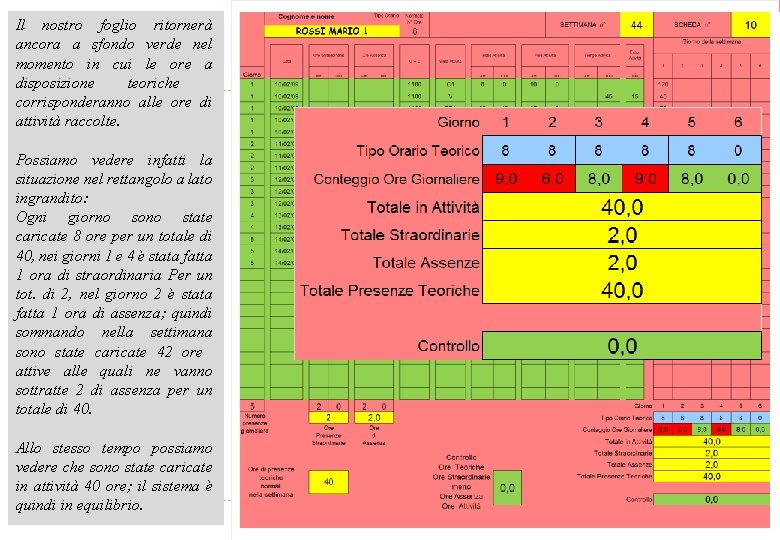
Il nostro foglio ritornerà ancora a sfondo verde nel momento in cui le ore a disposizione teoriche corrisponderanno alle ore di attività raccolte. Possiamo vedere infatti la situazione nel rettangolo a lato ingrandito: Ogni giorno sono state caricate 8 ore per un totale di 40, nei giorni 1 e 4 è stata fatta 1 ora di straordinaria Per un tot. di 2, nel giorno 2 è stata fatta 1 ora di assenza; quindi sommando nella settimana sono state caricate 42 ore attive alle quali ne vanno sottratte 2 di assenza per un totale di 40. Allo stesso tempo possiamo vedere che sono state caricate in attività 40 ore; il sistema è quindi in equilibrio.
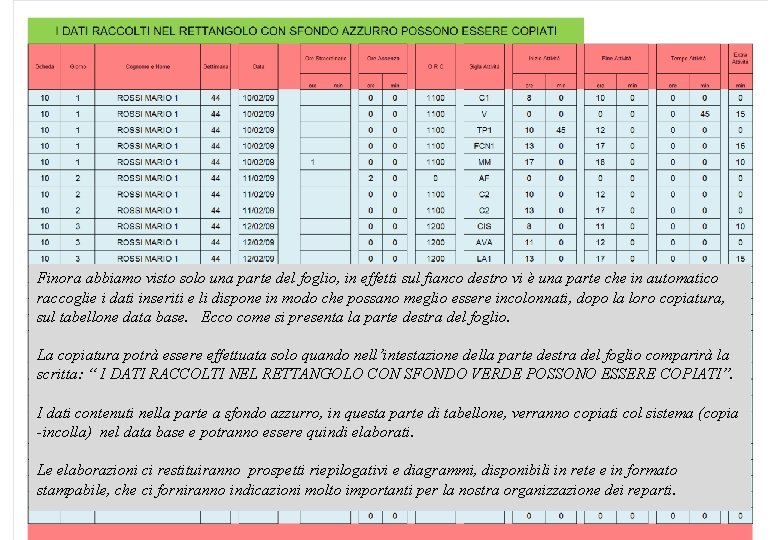
Finora abbiamo visto solo una parte del foglio, in effetti sul fianco destro vi è una parte che in automatico raccoglie i dati inseriti e li dispone in modo che possano meglio essere incolonnati, dopo la loro copiatura, sul tabellone data base. Ecco come si presenta la parte destra del foglio. La copiatura potrà essere effettuata solo quando nell’intestazione della parte destra del foglio comparirà la scritta: “ I DATI RACCOLTI NEL RETTANGOLO CON SFONDO VERDE POSSONO ESSERE COPIATI”. I dati contenuti nella parte a sfondo azzurro, in questa parte di tabellone, verranno copiati col sistema (copia -incolla) nel data base e potranno essere quindi elaborati. Le elaborazioni ci restituiranno prospetti riepilogativi e diagrammi, disponibili in rete e in formato stampabile, che ci forniranno indicazioni molto importanti per la nostra organizzazione dei reparti.
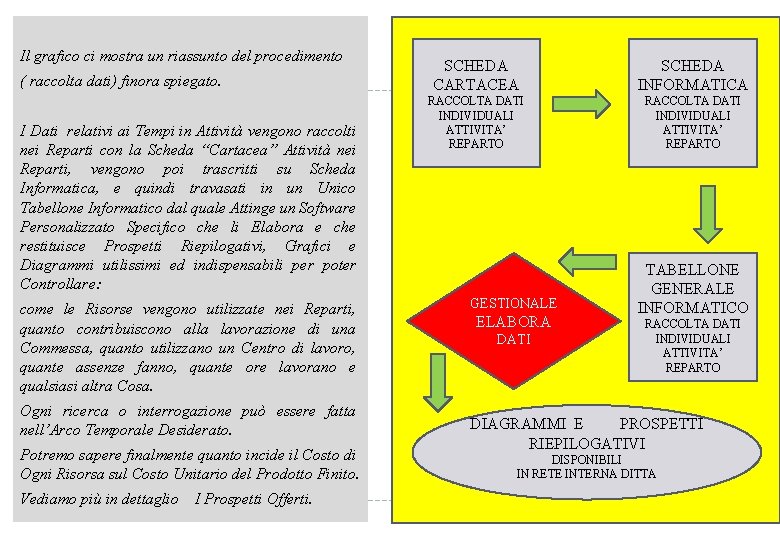
Il grafico ci mostra un riassunto del procedimento ( raccolta dati) finora spiegato. I Dati relativi ai Tempi in Attività vengono raccolti nei Reparti con la Scheda “Cartacea” Attività nei Reparti, vengono poi trascritti su Scheda Informatica, e quindi travasati in un Unico Tabellone Informatico dal quale Attinge un Software Personalizzato Specifico che li Elabora e che restituisce Prospetti Riepilogativi, Grafici e Diagrammi utilissimi ed indispensabili per poter Controllare: come le Risorse vengono utilizzate nei Reparti, quanto contribuiscono alla lavorazione di una Commessa, quanto utilizzano un Centro di lavoro, quante assenze fanno, quante ore lavorano e qualsiasi altra Cosa. Ogni ricerca o interrogazione può essere fatta nell’Arco Temporale Desiderato. Potremo sapere finalmente quanto incide il Costo di Ogni Risorsa sul Costo Unitario del Prodotto Finito. Vediamo più in dettaglio I Prospetti Offerti. SCHEDA CARTACEA SCHEDA INFORMATICA RACCOLTA DATI INDIVIDUALI ATTIVITA’ REPARTO GESTIONALE ELABORA DATI TABELLONE GENERALE INFORMATICO RACCOLTA DATI INDIVIDUALI ATTIVITA’ REPARTO DIAGRAMMI E PROSPETTI RIEPILOGATIVI DISPONIBILI IN RETE INTERNA DITTA
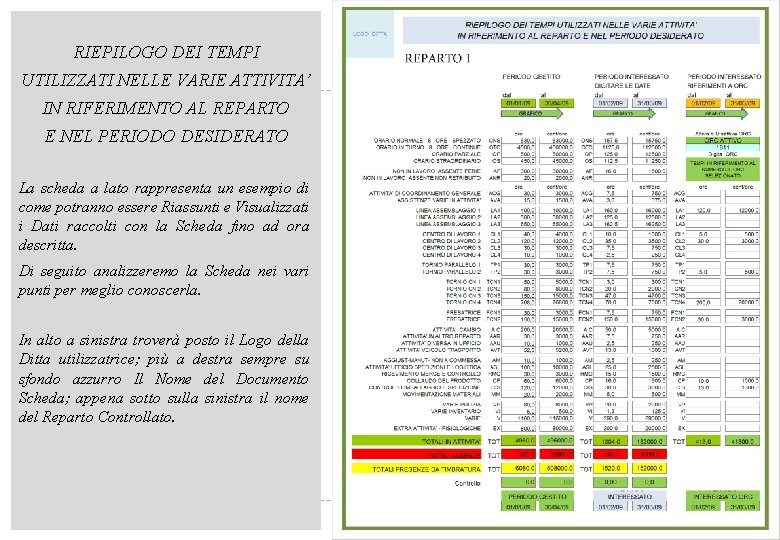
RIEPILOGO DEI TEMPI UTILIZZATI NELLE VARIE ATTIVITA’ IN RIFERIMENTO AL REPARTO E NEL PERIODO DESIDERATO La scheda a lato rappresenta un esempio di come potranno essere Riassunti e Visualizzati i Dati raccolti con la Scheda fino ad ora descritta. Di seguito analizzeremo la Scheda nei vari punti per meglio conoscerla. In alto a sinistra troverà posto il Logo della Ditta utilizzatrice; più a destra sempre su sfondo azzurro Il Nome del Documento Scheda; appena sotto sulla sinistra il nome del Reparto Controllato.
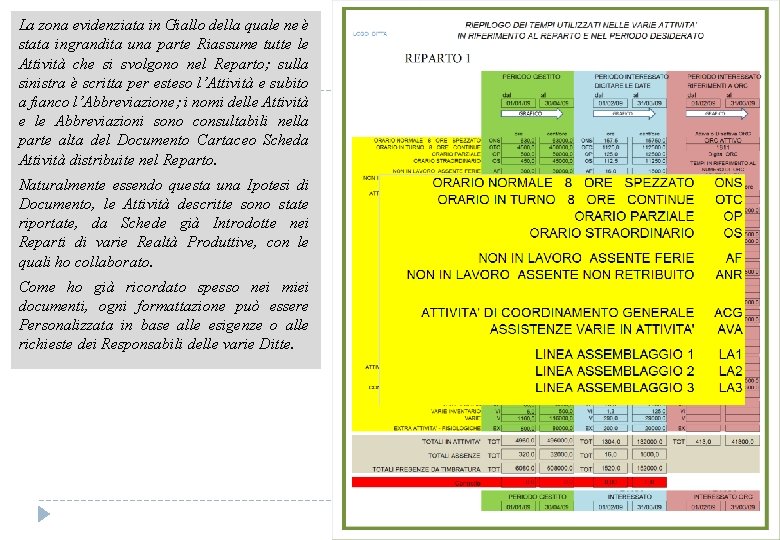
La zona evidenziata in Giallo della quale ne è stata ingrandita una parte Riassume tutte le Attività che si svolgono nel Reparto; sulla sinistra è scritta per esteso l’Attività e subito a fianco l’Abbreviazione; i nomi delle Attività e le Abbreviazioni sono consultabili nella parte alta del Documento Cartaceo Scheda Attività distribuite nel Reparto. Naturalmente essendo questa una Ipotesi di Documento, le Attività descritte sono state riportate, da Schede già Introdotte nei Reparti di varie Realtà Produttive, con le quali ho collaborato. Come ho già ricordato spesso nei miei documenti, ogni formattazione può essere Personalizzata in base alle esigenze o alle richieste dei Responsabili delle varie Ditte.
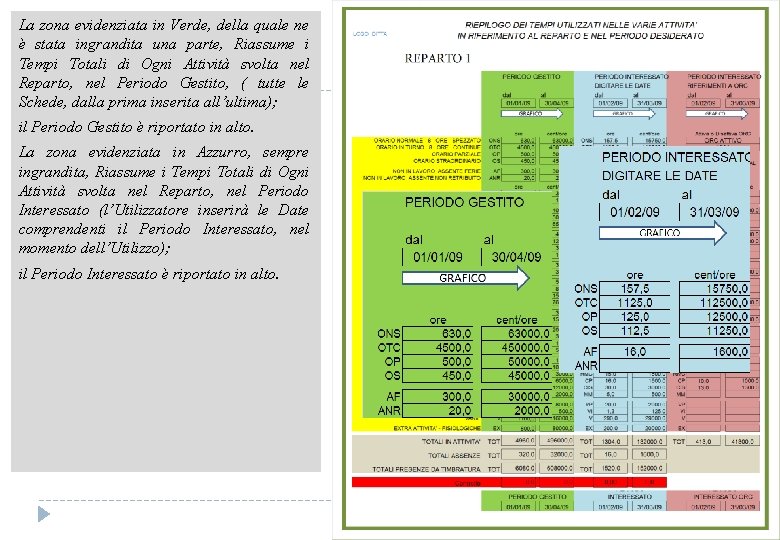
La zona evidenziata in Verde, della quale ne è stata ingrandita una parte, Riassume i Tempi Totali di Ogni Attività svolta nel Reparto, nel Periodo Gestito, ( tutte le Schede, dalla prima inserita all’ultima); il Periodo Gestito è riportato in alto. La zona evidenziata in Azzurro, sempre ingrandita, Riassume i Tempi Totali di Ogni Attività svolta nel Reparto, nel Periodo Interessato (l’Utilizzatore inserirà le Date comprendenti il Periodo Interessato, nel momento dell’Utilizzo); il Periodo Interessato è riportato in alto.
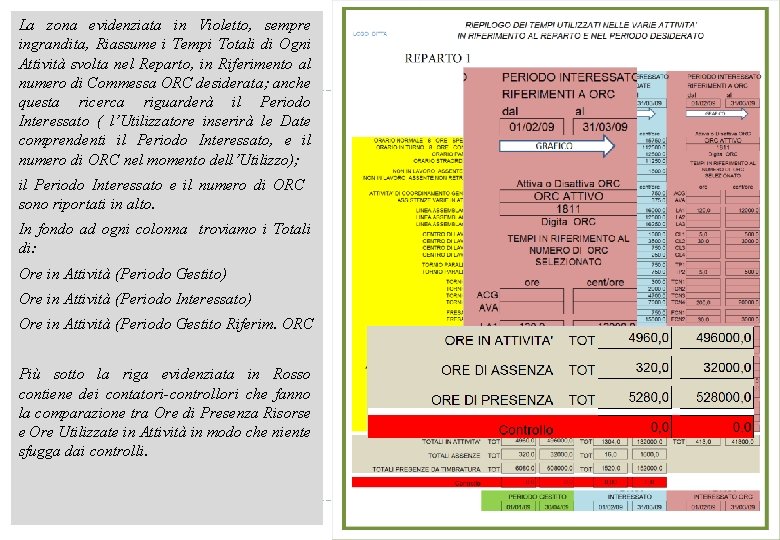
La zona evidenziata in Violetto, sempre ingrandita, Riassume i Tempi Totali di Ogni Attività svolta nel Reparto, in Riferimento al numero di Commessa ORC desiderata; anche questa ricerca riguarderà il Periodo Interessato ( l’Utilizzatore inserirà le Date comprendenti il Periodo Interessato, e il numero di ORC nel momento dell’Utilizzo); il Periodo Interessato e il numero di ORC sono riportati in alto. In fondo ad ogni colonna troviamo i Totali di: Ore in Attività (Periodo Gestito) Ore in Attività (Periodo Interessato) Ore in Attività (Periodo Gestito Riferim. ORC Più sotto la riga evidenziata in Rosso contiene dei contatori-controllori che fanno la comparazione tra Ore di Presenza Risorse e Ore Utilizzate in Attività in modo che niente sfugga dai controlli.
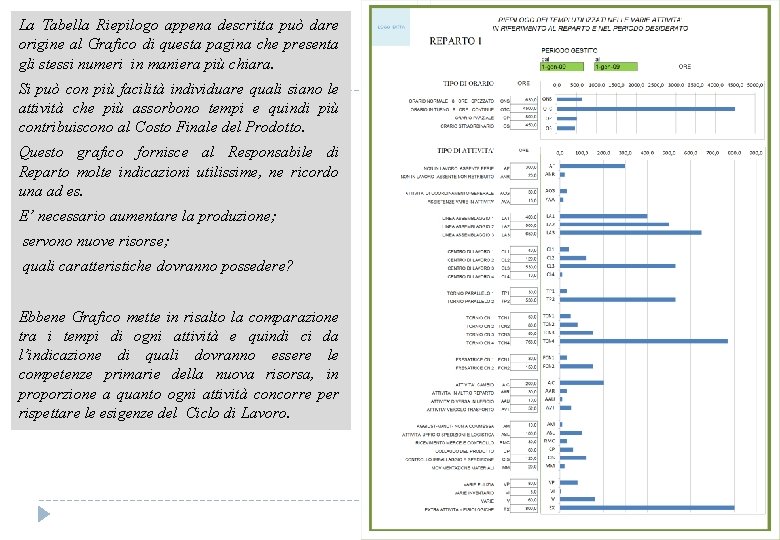
La Tabella Riepilogo appena descritta può dare origine al Grafico di questa pagina che presenta gli stessi numeri in maniera più chiara. Si può con più facilità individuare quali siano le attività che più assorbono tempi e quindi più contribuiscono al Costo Finale del Prodotto. Questo grafico fornisce al Responsabile di Reparto molte indicazioni utilissime, ne ricordo una ad es. E’ necessario aumentare la produzione; servono nuove risorse; quali caratteristiche dovranno possedere? Ebbene Grafico mette in risalto la comparazione tra i tempi di ogni attività e quindi ci da l’indicazione di quali dovranno essere le competenze primarie della nuova risorsa, in proporzione a quanto ogni attività concorre per rispettare le esigenze del Ciclo di Lavoro.
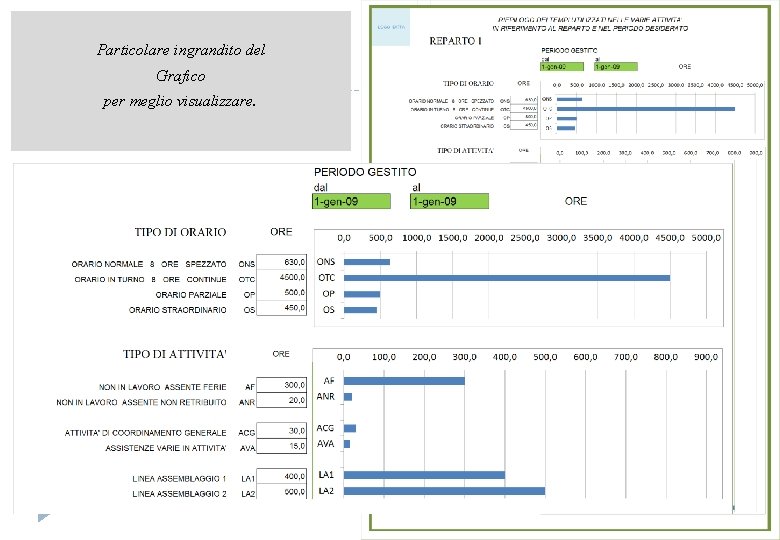
Particolare ingrandito del Grafico per meglio visualizzare.

La Scheda Attività nei Reparti descritta è Ipotetica, in essa ho raccolto alcune esigenze che varie Ditte hanno manifestato. Ricordo che la Scheda può essere modificata in parte ma anche completamente, per poter rispondere alle necessità che ogni Realtà Produttiva manifesta. . molto spesso sono le piccole cose che, se controllate, analizzate e gestite correttamente, portano grandi risparmi. . . incontriamoci, conosciamoci, non costa nulla. Invito coloro che potessero essere interessati, o anche solo incuriositi, a visitare il mio sito www. tempiemetodi. it per saperne di più. Giorgio Andreani
 Giorgio andreani
Giorgio andreani Angela fogarolli
Angela fogarolli Lucio andreani
Lucio andreani Frasi al passato
Frasi al passato Cesare varca il rubicone
Cesare varca il rubicone Perfetto attivo latino
Perfetto attivo latino Tempi verbali indicativo
Tempi verbali indicativo Tempi
Tempi Curva troponina tempi
Curva troponina tempi Ivor lewis intervento
Ivor lewis intervento Presente dei verbi
Presente dei verbi Spazi uguali in tempi uguali
Spazi uguali in tempi uguali Ere geologiche
Ere geologiche Successione volume 88888
Successione volume 88888 Motore 2 tempi
Motore 2 tempi Modo indicativo
Modo indicativo Trapassato remoto verbo essere
Trapassato remoto verbo essere Motore diesel 2 tempi funzionamento
Motore diesel 2 tempi funzionamento Casa della salute bondeno
Casa della salute bondeno Centro servizi condivisi
Centro servizi condivisi Servizi scolastici padova
Servizi scolastici padova Conferenza di servizi definizione
Conferenza di servizi definizione Infn licenze nazionali
Infn licenze nazionali Organizzazione e metodologia dei servizi sanitari oss
Organizzazione e metodologia dei servizi sanitari oss Organizzazione e metodologia dei servizi sanitari
Organizzazione e metodologia dei servizi sanitari Servizi rivolti ai minori
Servizi rivolti ai minori I servizi turistici sono deperibili
I servizi turistici sono deperibili Esempio di uda interdisciplinare servizi commerciali
Esempio di uda interdisciplinare servizi commerciali Competenze e servizi giuridici in sanità
Competenze e servizi giuridici in sanità Servizi dataweb
Servizi dataweb Intangibilità dei servizi
Intangibilità dei servizi Servizi consolari online
Servizi consolari online Fondazione venezia servizi
Fondazione venezia servizi